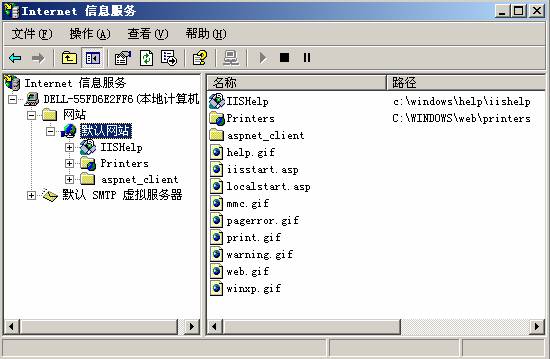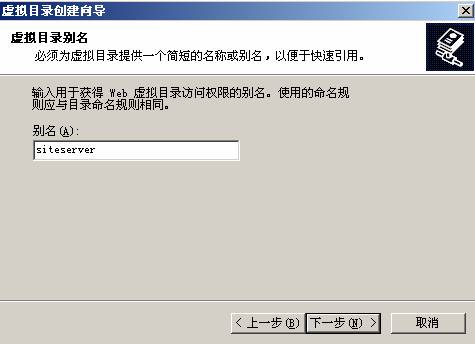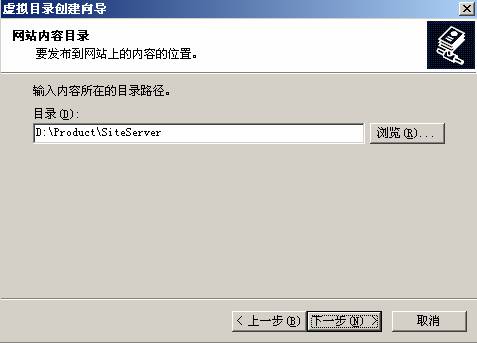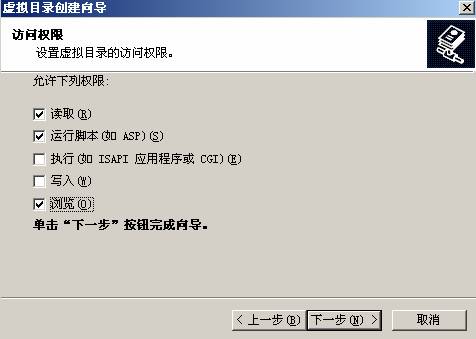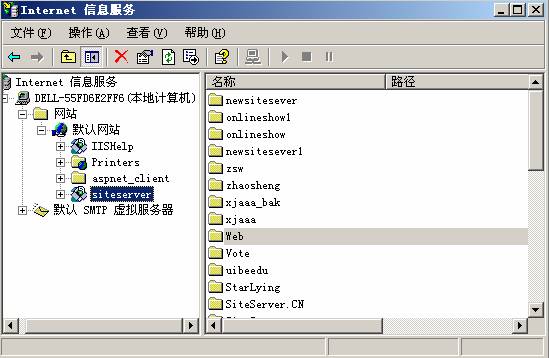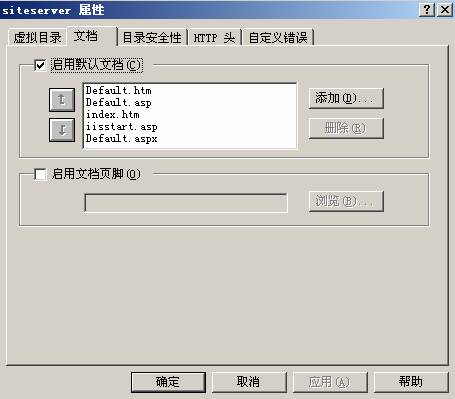Siteserver-建立IIS站点
来自站长百科
导航: 上一页
在这里介绍如何使用IIS在本机上建立虚拟目录,建立网站可以以此类推。
- 打开“控制面板→管理工具→Internet信息服务”,如下图:
右击图中的“默认网站”在菜单中选择“新建”→“虚拟目录”,出现下图界面,点击下一步:
- 填写虚拟目录别名(可以任意填写,如下图填入的是siteserver),那以后就可以通过访问http://localhost/siteserver/Siteserver进入Siteserver CMS安装界面了。
- 然后,选择您把SiteServer CMS文件夹存放的位置,虚拟目录要指向包含web.config的那一层就可以(如下图,D盘下面的Product下面的SiteServer这个文件夹里面包含web.config,那就指向SiteServer这个文件夹),点击下一步:
点击下一步
点击下一步完成IIS的虚拟目录设置,在下图中便可以看到树形结构中有了SiteServer的虚拟目录:
右击虚拟目录“SiteServer”点击属性,查看文档,如下图所示,检查启用默认文档中是否有“default.aspx”及“index.html”,如果没有则点击右侧的添加按钮进行添加:
到此站点配置完成。